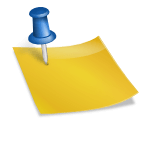구글 클라우드 플랫폼을 이용한 봇 호스팅하기
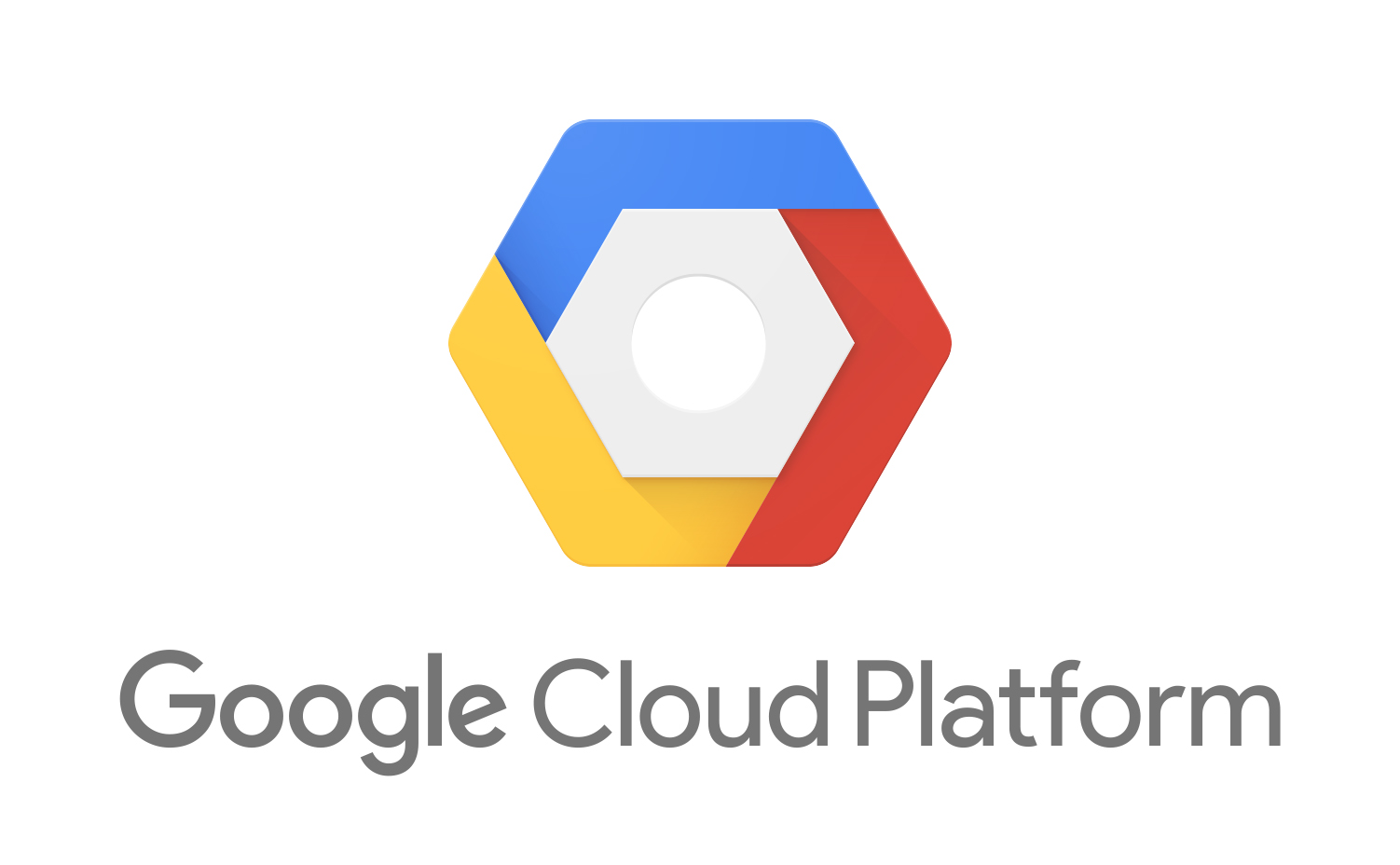
이번 게시물에서는 24시간 동안 봇을 계속 돌게 합니다.세세한 부분까지는 설명이 되어 있지 않습니다. 여러분의 검색 능력을 이용하세요! 1. VM 인스턴스 생성

시크봇을돌리는VM인스턴스
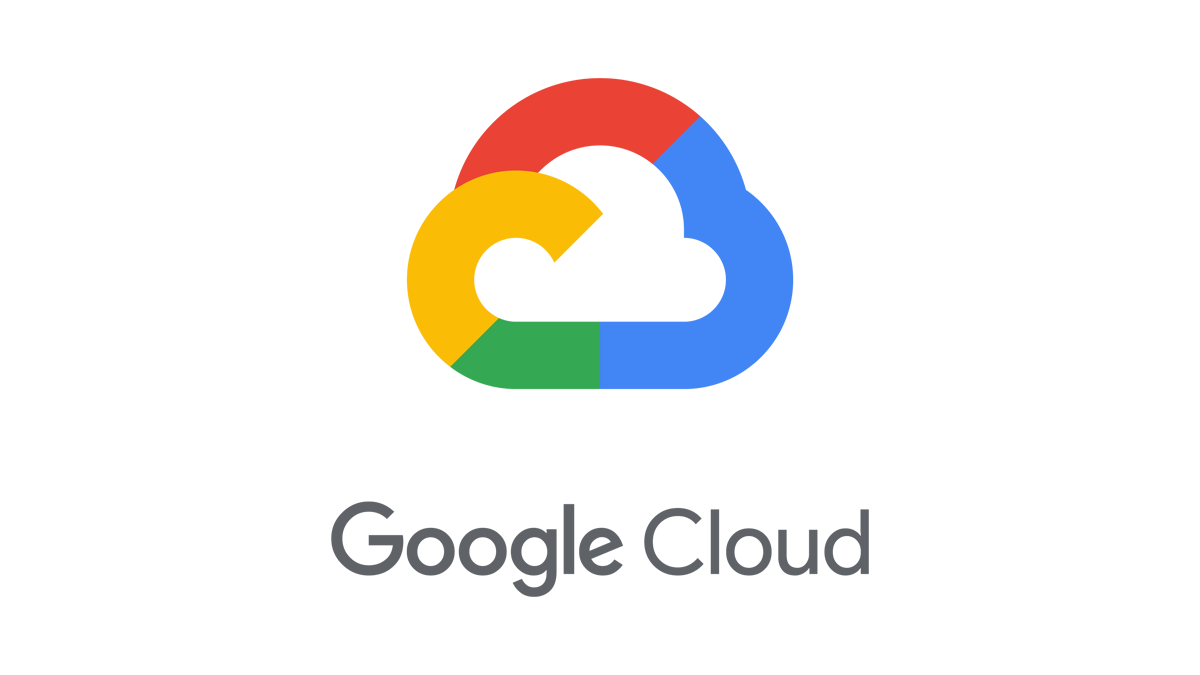
구글 클라우드 플랫폼에 들어가서 프로젝트를 만들어 주시고 컴퓨터 엔진을 만들어 주세요.디스코드봇을 돌리려면 사양이 별로 필요 없기 때문에 ‘평생 무료’ 사용 가능한 사양으로 하면 됩니다.머신타입:f1-microe2-micro(2021.08.01부로 변경)영역:us-central1-a스토리지:30GB 부팅디스크:Ubuntu 20.04 LTS에 대해 잘 모르시면 “Google 클라우드 플랫폼 평생 무료”라는 키워드로 검색해 보세요.
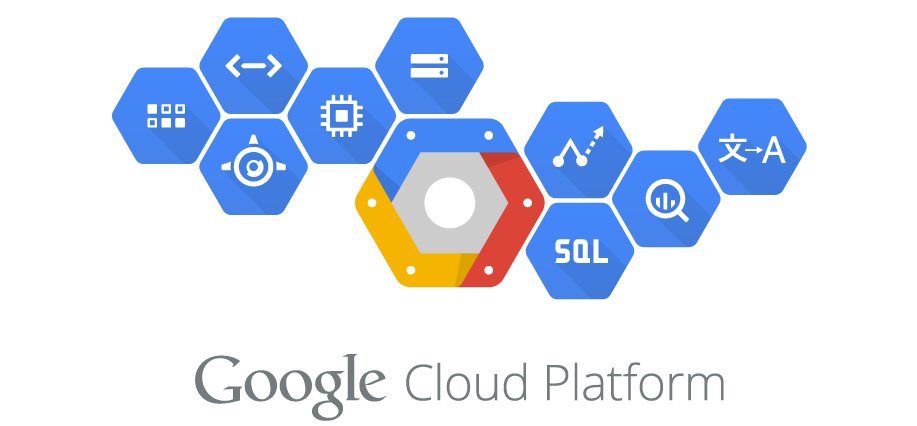
SSH를 눌러 접속

VM 인스턴스를 정상적으로 작성한 경우에는 “SSH” 버튼을 눌러 인스턴스에 접근할 수 있습니다.
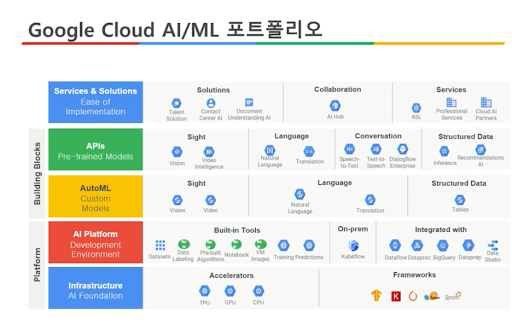
VM 인스턴스에 대한 액세스
‘SSH’ 버튼을 누르면 새 인터넷 창에 리눅스 터미널이 보입니다.이 화면까지 따라오시면 다음 단계로 넘어가시죠. 2. 깃허브에 소스 코드를 업로드하다
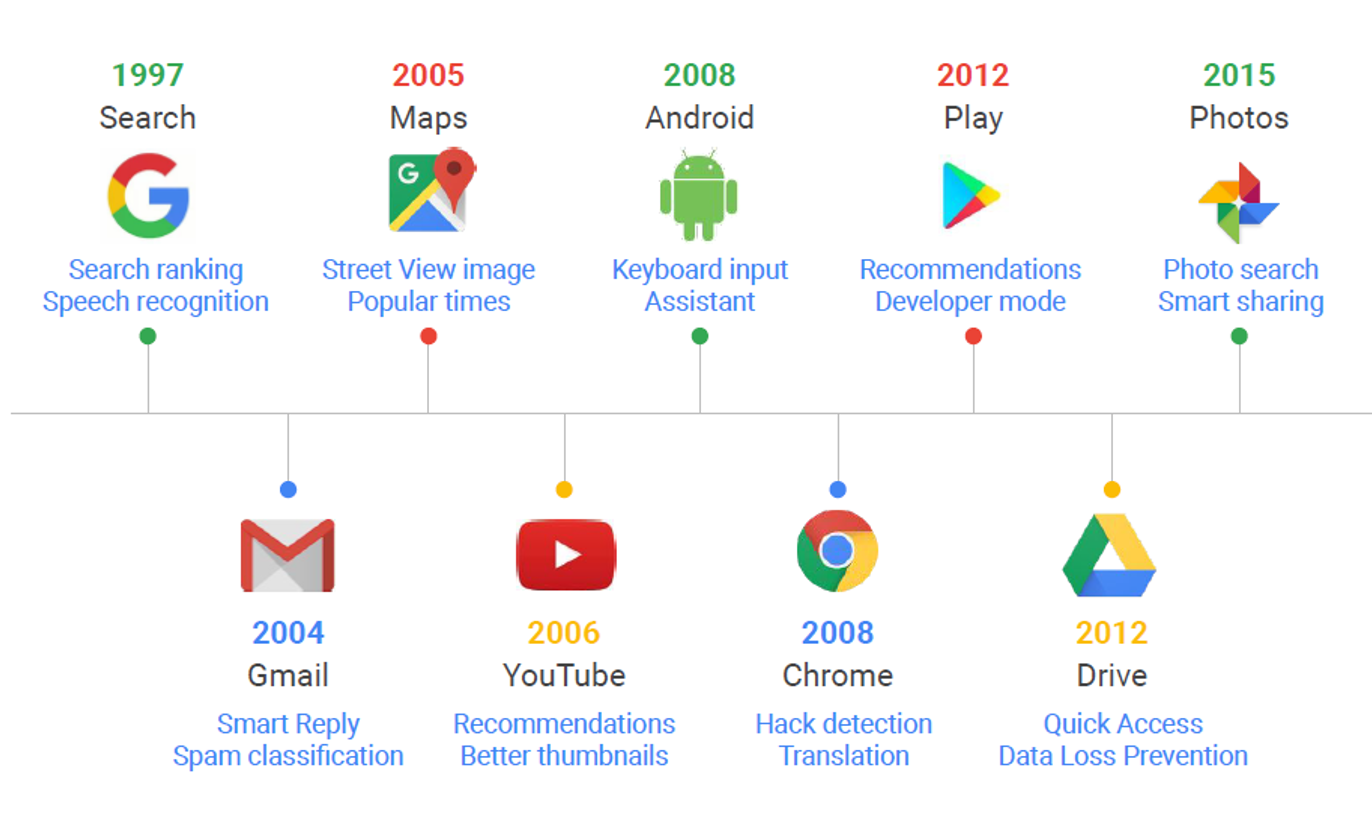
Git Repository를 만들어야 합니다
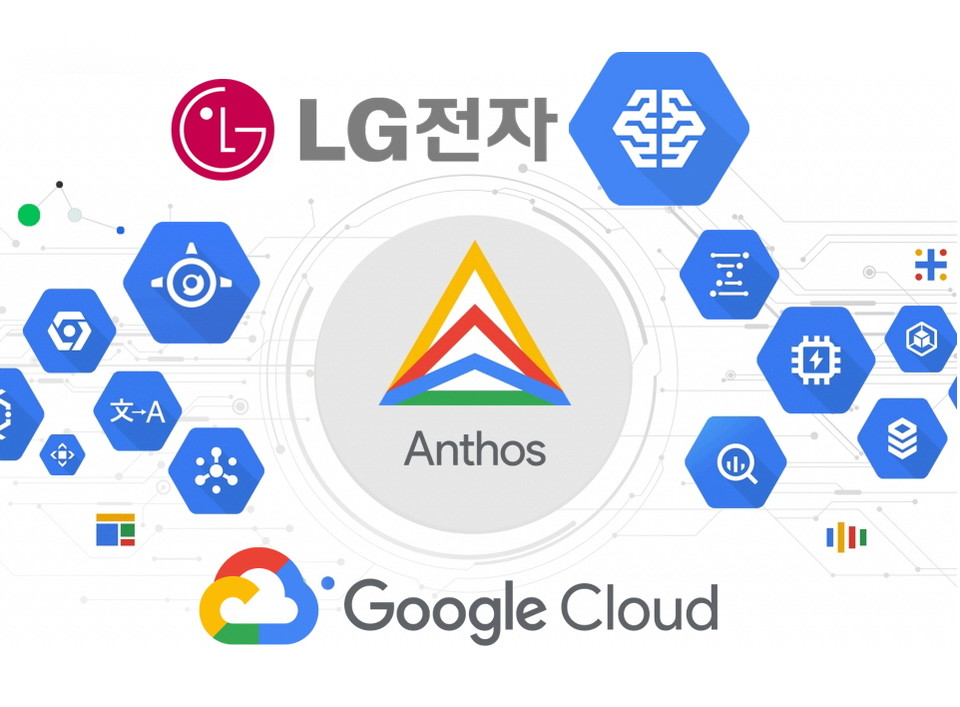
깃 저장소를 만들고 소스 코드를 업로드하십시오.주의할 점은 소스 코드에 봇 토큰이 노출되어 있고 저장소를 Public으로 만들면 안 됩니다!봇 토큰은 절대 외부에 노출되면 안 됩니다! 만약 실수로 퍼블릭으로 만들었다면 디스코드가 이를 감지해 새로운 토큰을 발행해줍니다.
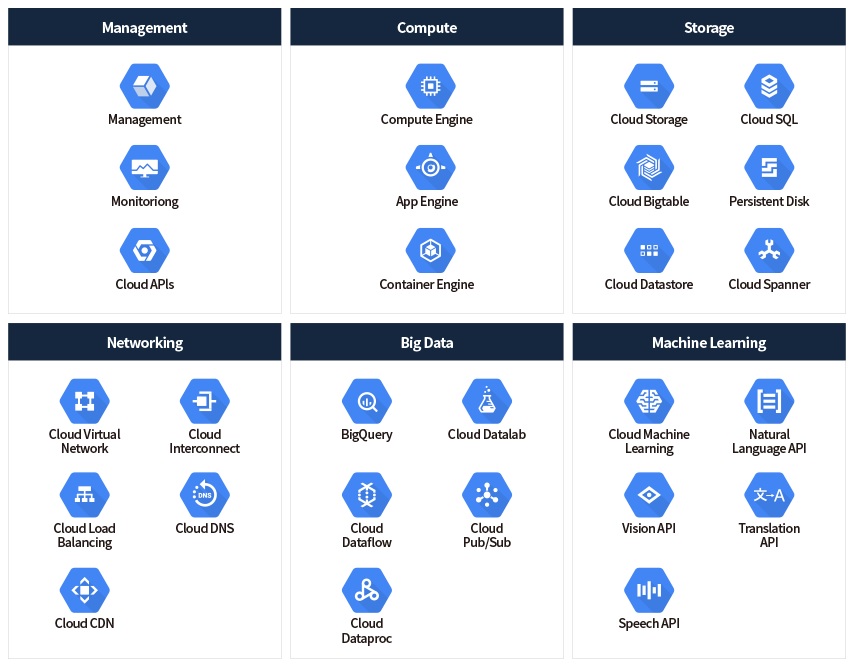
GitHub에 들어가서 제대로 업로드 했는지 확인!
나는 토큰을 소스 코드에 작성해 놓았기 때문에 Private로 만들었습니다.웹사이트에서 확인했을 때 업로드가 잘 된 것도 확인했습니다.이때 이 저장소의 주소를 복사해 주세요. 3. 봇 실행
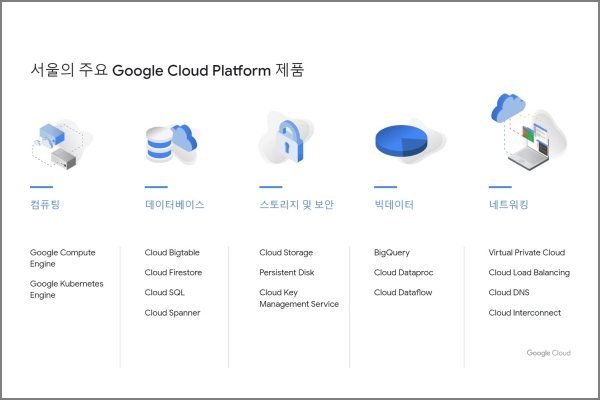
지금 복사한 저장소의 주소를 붙여넣기!아까 켜두었던 VM 인스턴스에서 git clone report radio dress 명령어를 입력해 주세요.완료된 모습명령어를 실행한 후 ‘ls’ 명령어를 사용하여 현재 위치의 파일을 볼 수 있습니다.올바르게 되어 있으면, 저장소 이름과 같은 이름의 폴더가 작성된 것을 알 수 있습니다.cd ‘폴더 이름”cd’ 명령어를 사용하여 소스가 있는 폴더로 들어갑니다.그 폴더에 저희가 업로드한 소스가 제대로 있네요!이게 끝…?그런 다음 “python3 ‘메인 소스 코드'” 명령어를 사용하면 봇이 작동합니다! 만약 python3 명령어가 없다면 이것 또한 구글에서 검색하여 해결해주시기 바랍니다.터미널을 끄게 된다면…작동은 하는데 터미널을 종료하면 저희 봇도 종료됩니다… 저희가 원하는 건 제 컴퓨터가 꺼져 있어도 24시간 작동시키는 거죠?tmux를 설치하자그러기 위해서는 tmux를 설치해야 합니다.위의 명령어를 입력하여 설치하십시오.설치가 완료된 후에 tmux를 입력해 주세요.밑에 초록색 막대가 생겼다tmux를 입력하면 아래에 녹색 바가 생깁니다.터미널과 다른 점은 이 녹색 바가 생긴다는 점밖에 없습니다.이 상태에서 “python3 ‘메인 소스 코드'” 명령을 실행하시면 끝입니다!24시간 가동!명령어 실행 후 이제 터미널을 닫아도 봇이 계속 작동 중인 것 같습니다.앞으로 여러분의 봇이 24시간 내내 작동할 거예요!!여기까지 알아두셔도 되는데 github, tmux에 대해서 좀 더 알아보시기를 권합니다.모르는 것은 디스코드 커뮤니티에서!모르는 것은 디스코드 커뮤니티에서!